Najlepsze aplikacje do klonowania aplikacji na iPhonea w celu uruchomienia wielu kont | Nie jest wymagany jailbreak

Dowiedz się, jak sklonować aplikacje na iPhone

Problemy z siecią i udostępnianiem plików mogą być frustrujące, zwłaszcza w przypadku wystąpienia błędów typu „Wiele połączeń z serwerem lub współdzielony zasób przez tego samego użytkownika”. W tym artykule zagłębimy się w najczęstsze przyczyny tego błędu i przedstawimy sześć skutecznych sposobów jego naprawienia. Zanim jednak przyjrzymy się rozwiązaniom, zrozummy przede wszystkim, dlaczego ten błąd występuje.
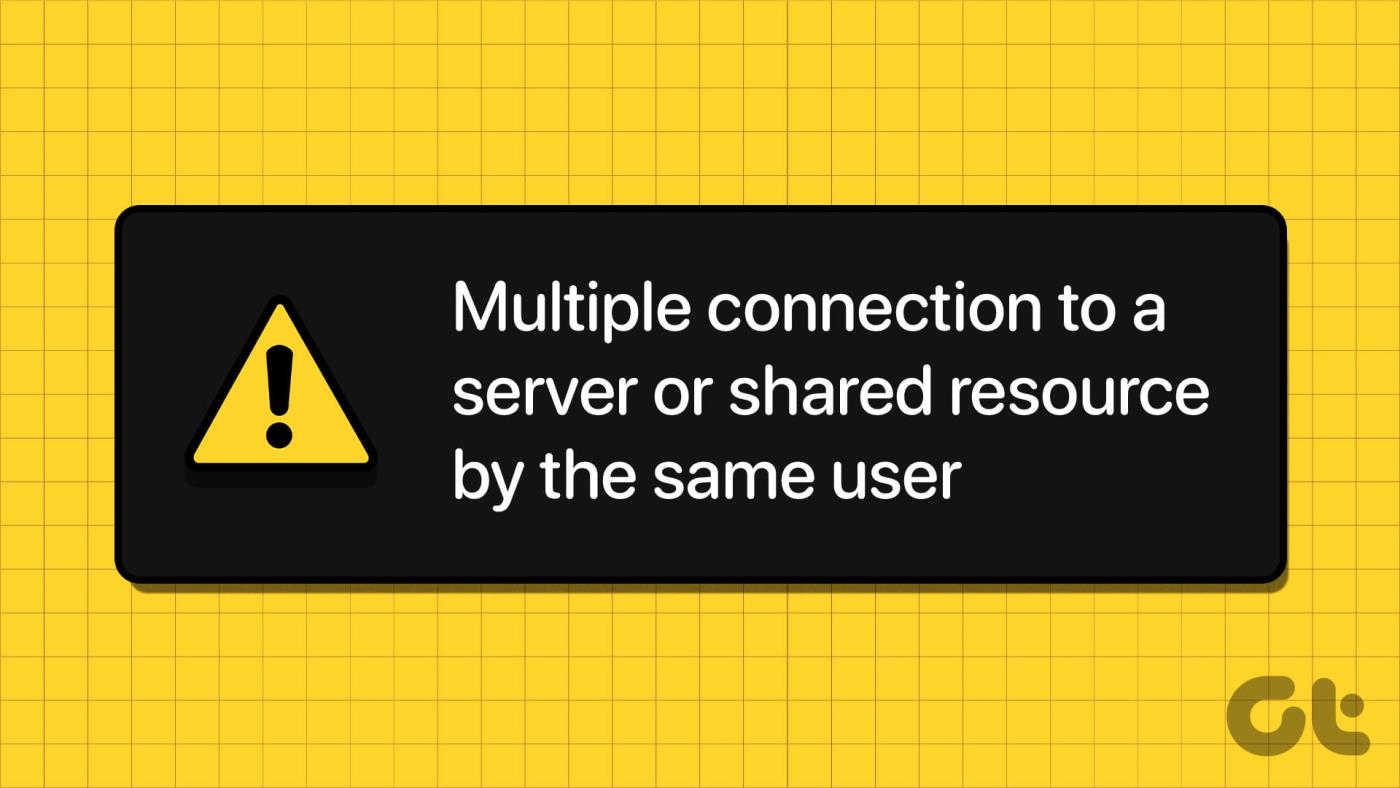
Istnieje wiele powodów wystąpienia tego błędu. Jednym z częstych powodów jest mapowanie dysków, zwłaszcza gdy użytkownicy mapują dyski sieciowe przy użyciu różnych metod (takich jak adres IP i nazwa serwera) do tego samego udostępnionego zasobu.
Ponadto ten błąd pojawia się, gdy użytkownicy mają wiele aktywnych sesji, źle skonfigurowali ustawienia DNS, a nawet odłączają i ponownie podłączają dyski sieciowe bez całkowitego przerywania poprzednich połączeń, co może powodować wielokrotne połączenia. Mając to na uwadze, zacznijmy od naprawienia tego błędu.
Uwaga : kroki są takie same w przypadku systemu Windows 10 i 11. Jednakże w celach demonstracyjnych korzystamy z systemu Windows 11. Jeśli korzystasz z systemu Windows 10 lub starszego, postępuj zgodnie z instrukcjami.
Chociaż ta metoda stanowi podstawowy środek ostrożności zapobiegający potencjalnym konfliktom lub błędom, które mogą wynikać z równoczesnego dostępu do tego samego zasobu. Jest to jedna z najczęstszych przyczyn błędu „wielokrotne połączenia z serwerem lub udostępnionym zasobem przez tego samego użytkownika”.
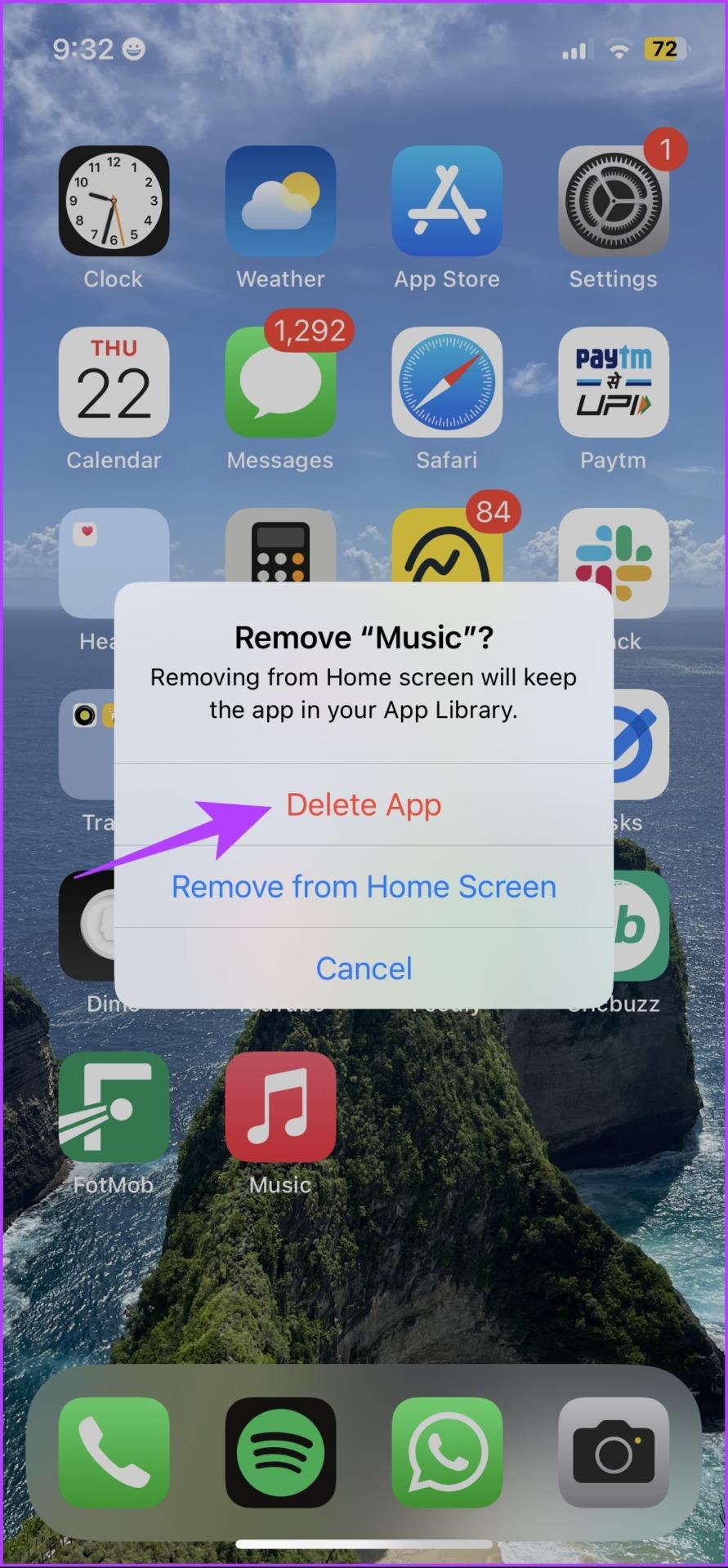
Aby naprawić ten błąd, wystarczy sprawdzić, czy otwarte jest inne okno, w którym jednocześnie wyświetlany jest folder współdzielony, do którego uzyskujesz dostęp. Jeśli działa, zamknij go. Jeśli nie, przyjrzyjmy się bardziej konkretnym krokom, które możesz podjąć, aby rozwiązać ten problem.
Czasami błąd występuje, gdy komputer zawiesza się lub zwalnia po podłączeniu do komputera zdalnego. Wykonaj poniższe kroki.
Krok 1 : Naciśnij klawisz Windows na klawiaturze, wpisz Menedżer zadań i kliknij Otwórz.
Uwaga : możesz też nacisnąć „Ctrl + Shift + Esc”.

Krok 2 : Na karcie Procesy wybierz Eksploratora Windows i kliknij go prawym przyciskiem myszy.
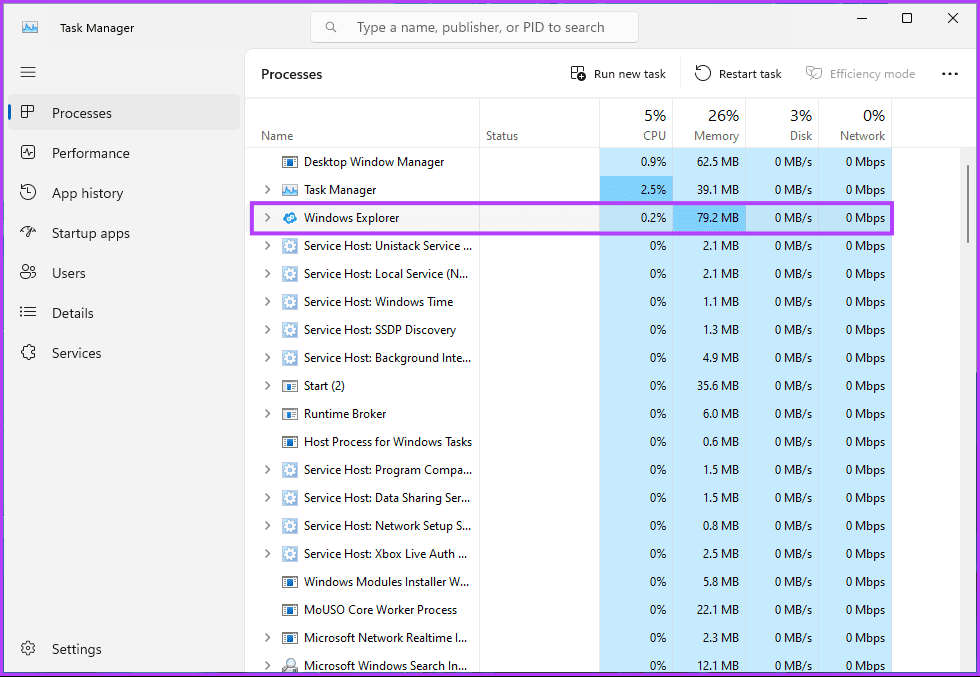
Krok 3 : Z menu kontekstowego wybierz Zakończ zadanie.
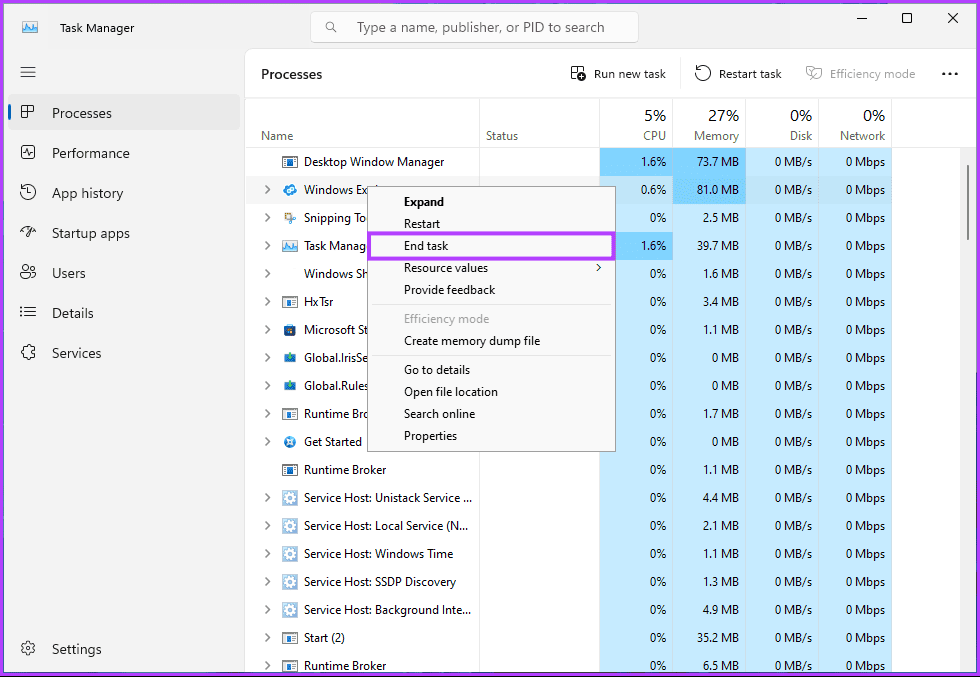
Otóż to. Spowoduje to odblokowanie komputera, co umożliwi udostępnianie i zdalne łączenie komputera. Jeśli komputer zawiesza się lub jest odłączony, zalecamy ponowne uruchomienie komputera klienckiego lub Eksploratora Windows. Jeśli ta metoda nie rozwiąże problemu, przejdź do następnej poprawki.
Przeczytaj także : Jak naprawić błąd „Nie rozpoznano jako polecenie wewnętrzne lub zewnętrzne” w systemie Windows
Czasami ponowne uruchomienie usługi Stacja robocza rozwiązuje błędy połączenia. Ale czym jest usługa stacji roboczej? Cóż, jest to usługa systemu operacyjnego Windows Server, która umożliwia komputerowi klienckiemu żądanie plików i innych zasobów z serwerów. Zacznijmy od kroków.
Krok 1 : Naciśnij klawisz Windows na klawiaturze, wpisz Wiersz Poleceń i kliknij „Uruchom jako administrator”.
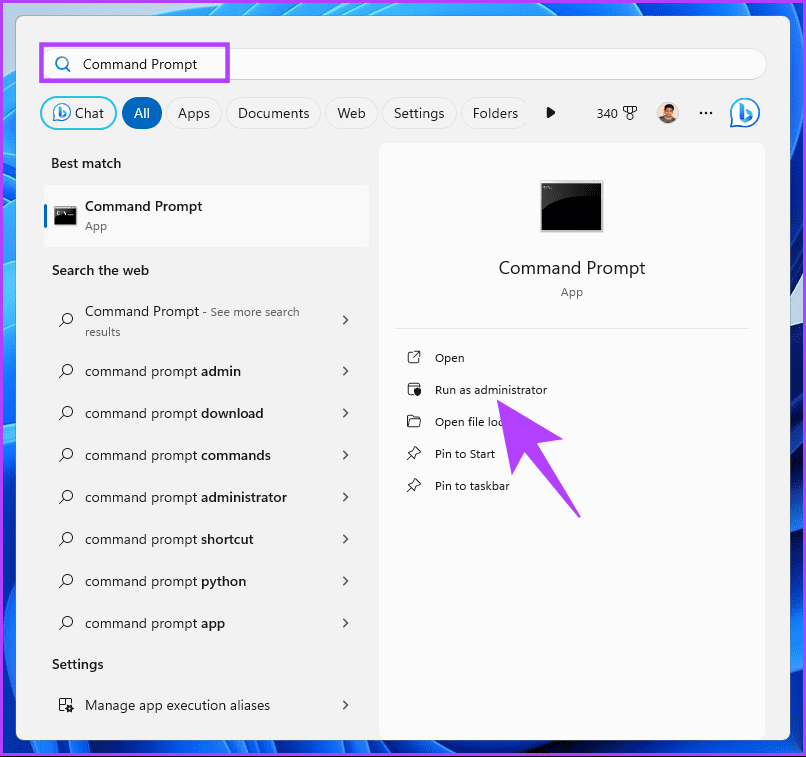
Krok 2 : Po uruchomieniu wpisz poniższe polecenie i naciśnij Enter na klawiaturze.
stacja robocza net stop /r
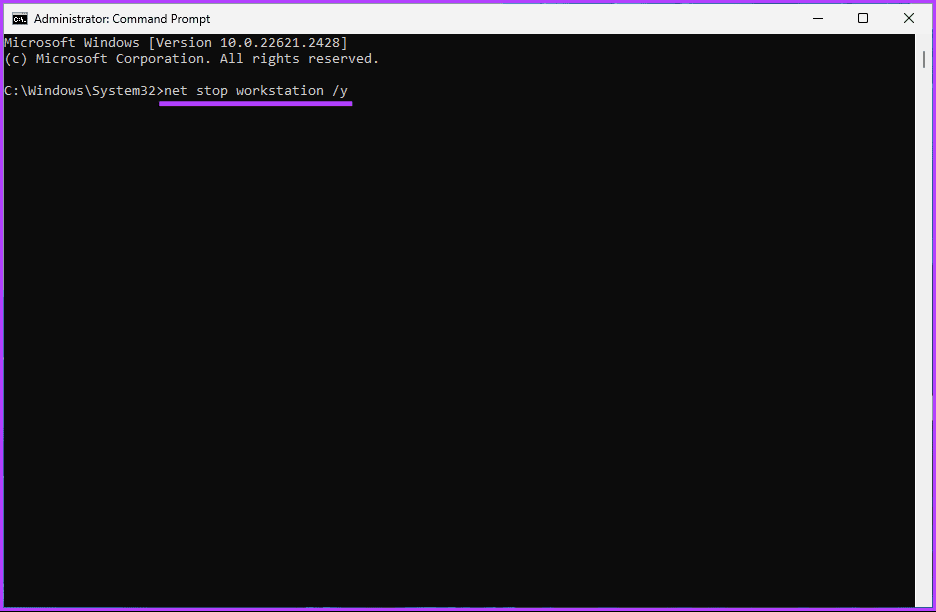
Krok 3 : Teraz wprowadź poniższe polecenie i naciśnij Enter.
stacja robocza Net Start
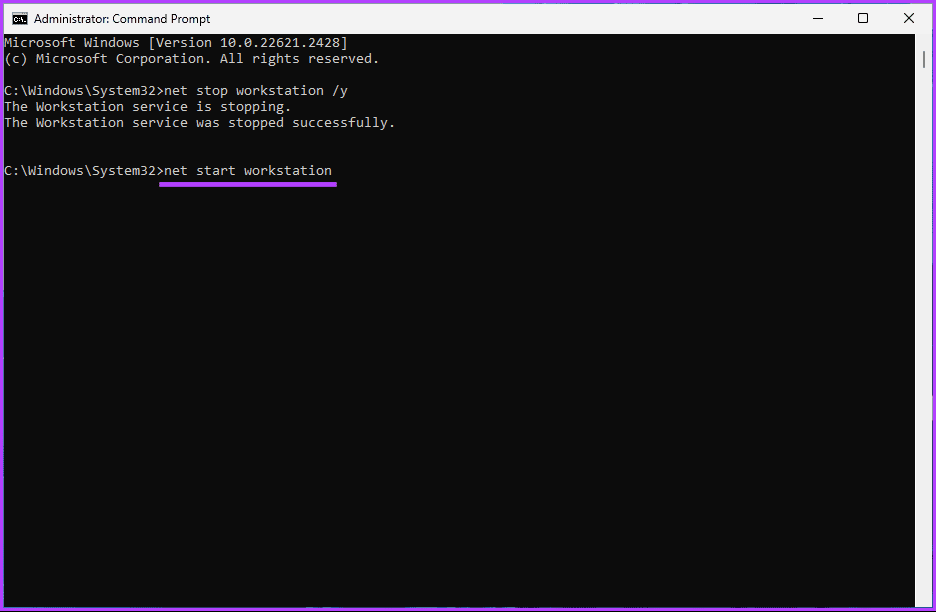
Proszę bardzo. Po ponownym uruchomieniu usługi stacji roboczej powinno być możliwe nawiązanie połączenia z daną stacją roboczą, automatycznie naprawiając wcześniej istniejący błąd połączenia. Jeśli to nie rozwiązało problemu, sprawdź następny.
Jeśli użytkownik spróbuje nawiązać wiele połączeń przy użyciu tych samych danych uwierzytelniających, może wystąpić wiele błędów połączenia. Aby rozwiązać ten problem, musisz usunąć poświadczenia powiązane z udostępnianiem sieciowym za pomocą Menedżera poświadczeń. Oto jak możesz to zrobić.
Krok 1 : Naciśnij klawisz Windows na klawiaturze, wpisz Panel sterowania i kliknij Otwórz.
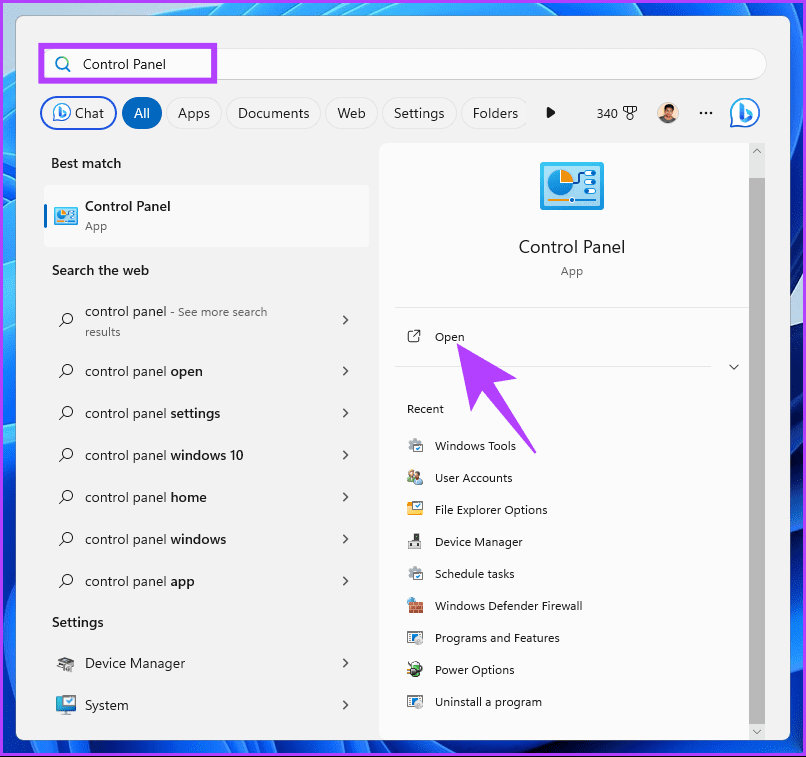
Krok 2 : Teraz wybierz Menedżera poświadczeń.
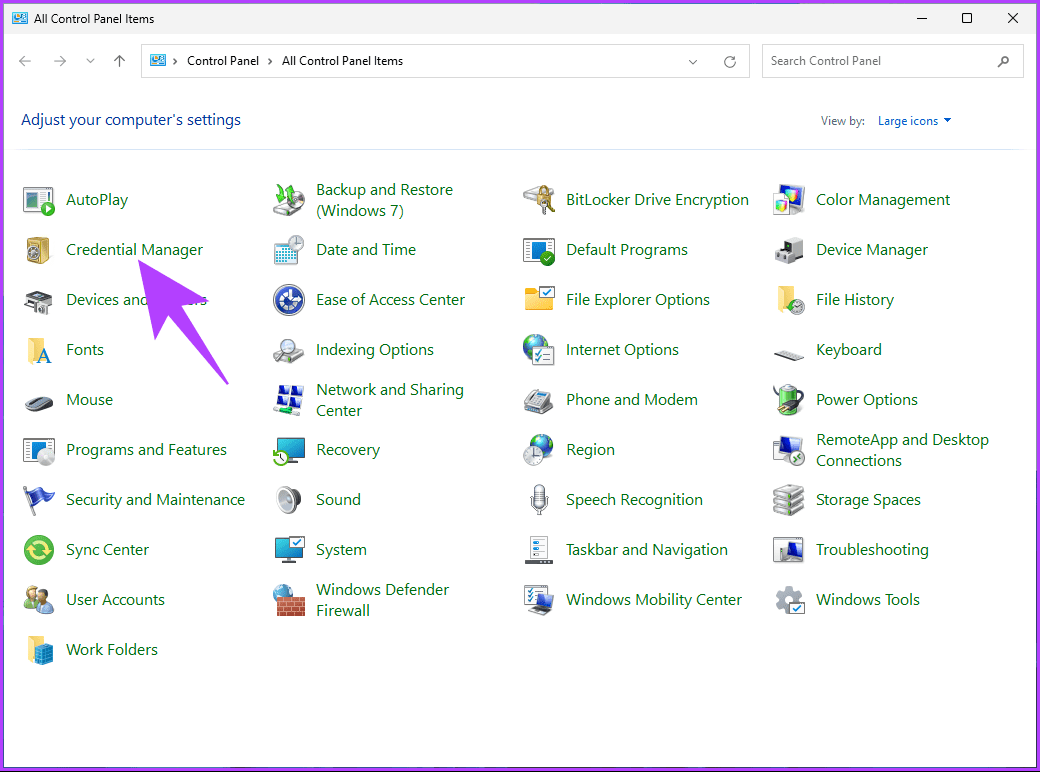
Zobaczysz, że istnieją dwa poświadczenia: jedno to Internet, a drugie to Windows.
Krok 3 : Przejdź do Poświadczenia systemu Windows i z listy poświadczeń wybierz poświadczenia dla udziału sieciowego.
Uwaga : Poniższy obraz ma charakter wyłącznie poglądowy.
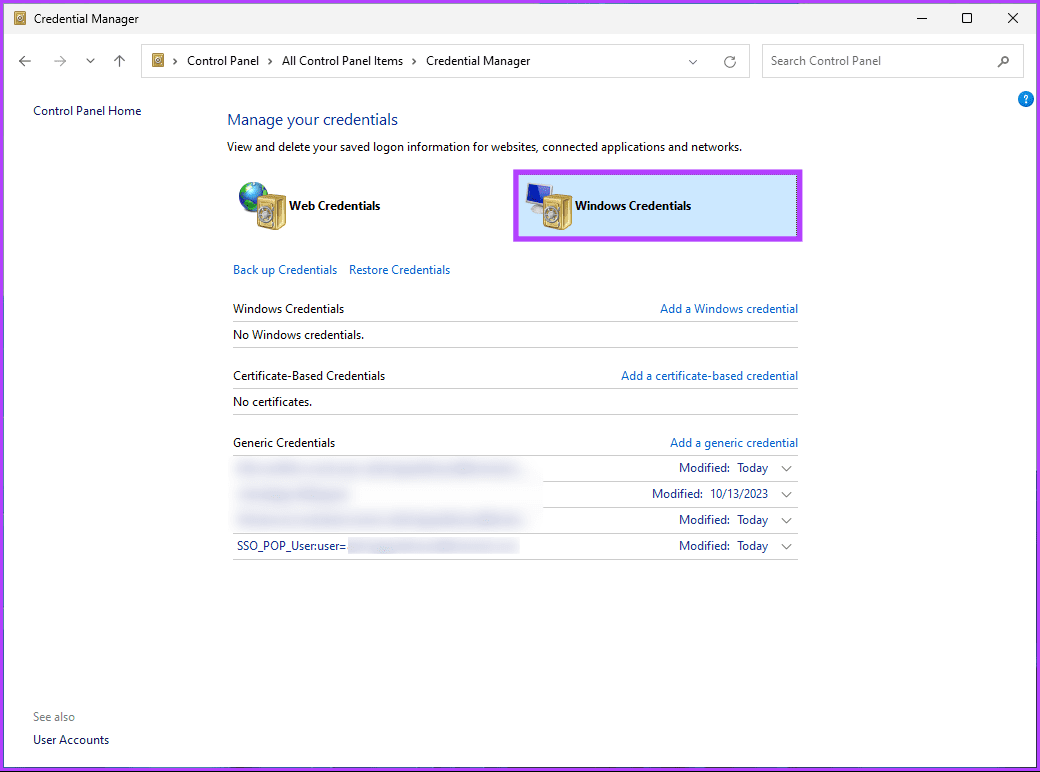
Krok 4 : Po wybraniu kliknij dane uwierzytelniające i z menu rozwijanego wybierz opcję Usuń.
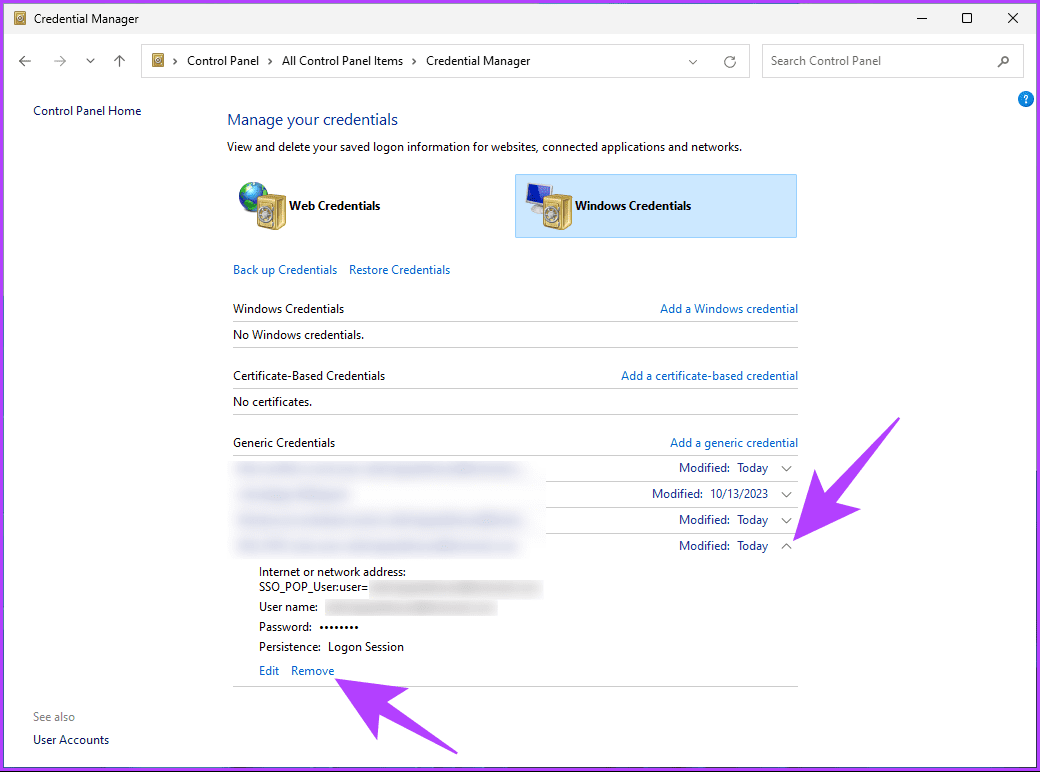
Krok 5 : W wyskakującym okienku „Usuń ogólne dane uwierzytelniające” wybierz opcję Tak.
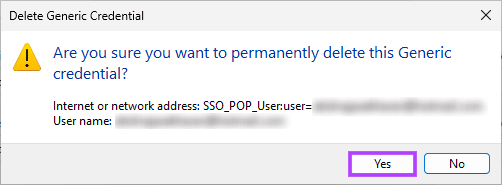
Teraz rozłącz wszystkie poprzednie połączenia z serwerem lub udostępnionym zasobem i spróbuj ponownie. To powinno rozwiązać problem; jeśli nie, sprawdź następną poprawkę.
Skonfigurowanie oddzielnego DNS dla serwera zdalnego może pomóc w ograniczeniu błędu poprzez optymalizację połączeń sieciowych i zapewnienie bezproblemowego dostępu do serwera. Istnieją dwa obejścia:
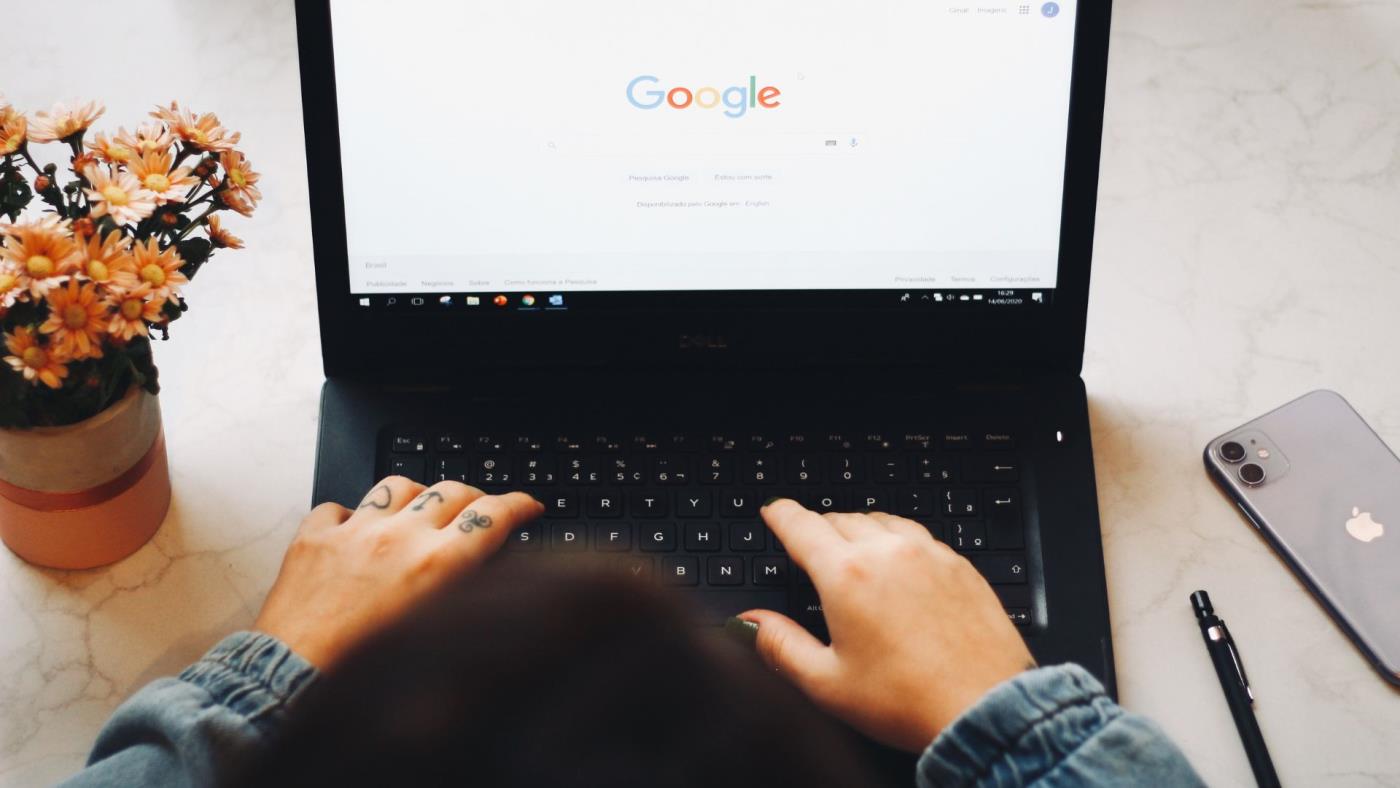
Powyższe dwa obejścia powinny rozwiązać problem. Jeśli tak się nie stało, następna metoda z pewnością rozwiąże problem raz na zawsze; Kontynuuj czytanie.
Przeczytaj także : Jak naprawić błąd, jeśli system Windows nie może uzyskać dostępu do określonej ścieżki urządzenia lub błędu pliku
Jeśli żadna z powyższych metod nie naprawi błędu „Wiele połączeń z serwerem lub współdzielonym zasobem przez tego samego użytkownika”, ta metoda powinna. Postępuj zgodnie z poniższymi instrukcjami.
Krok 1 : Naciśnij klawisz Windows na klawiaturze, wpisz Wiersz Poleceń i kliknij „Uruchom jako administrator”.
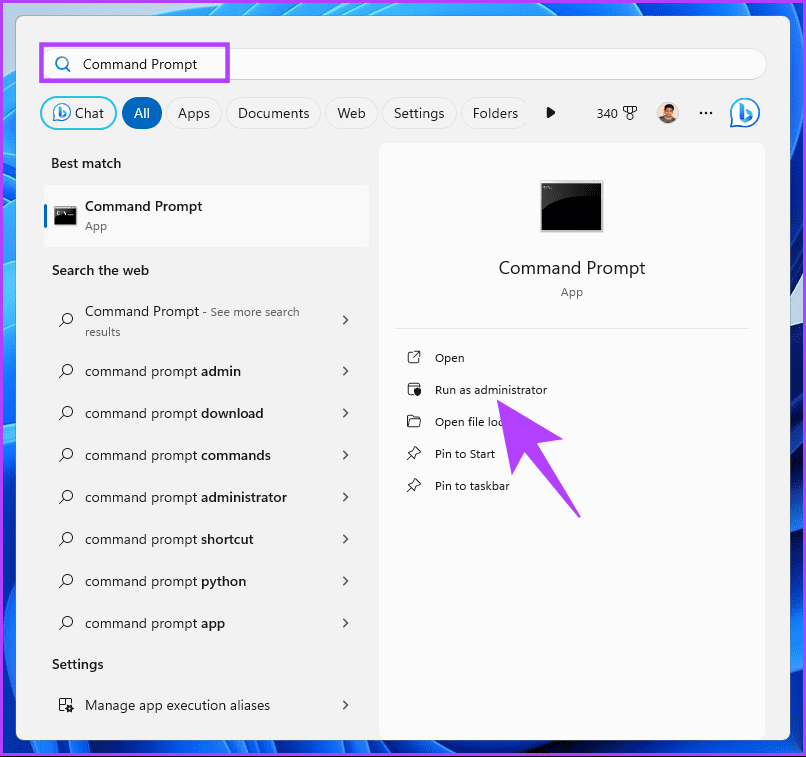
Krok 2 : Po uruchomieniu wpisz poniższe polecenie i naciśnij Enter na klawiaturze.
użytek netto
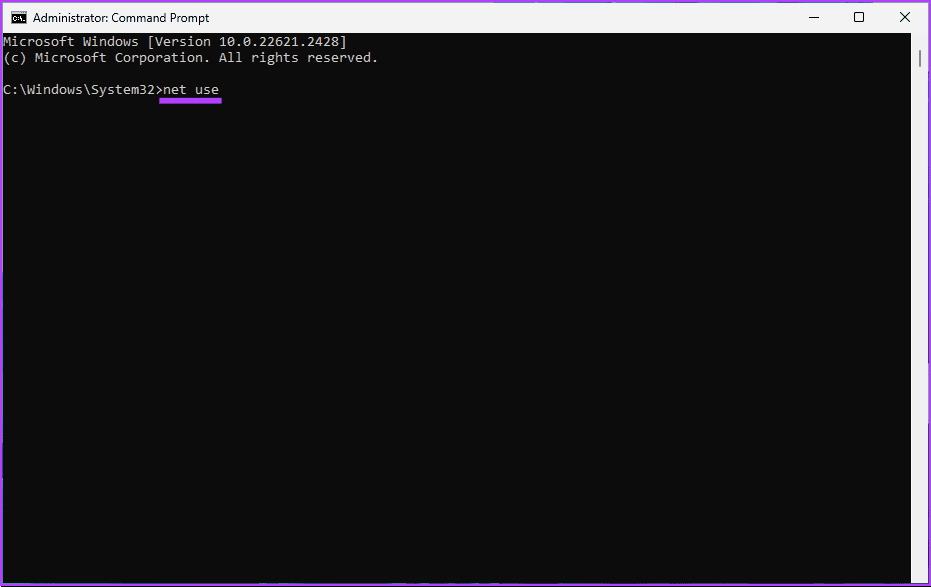
Krok 3 : Teraz poszukaj dysków, z którymi występują problemy, wpisz poniższe polecenie i naciśnij Enter.
Uwaga : Zastąp „nazwa serwera\nazwa folderu” dyskiem, który chcesz usunąć.
użytkownik sieci /delete \\nazwa_serwera\nazwa_folderu
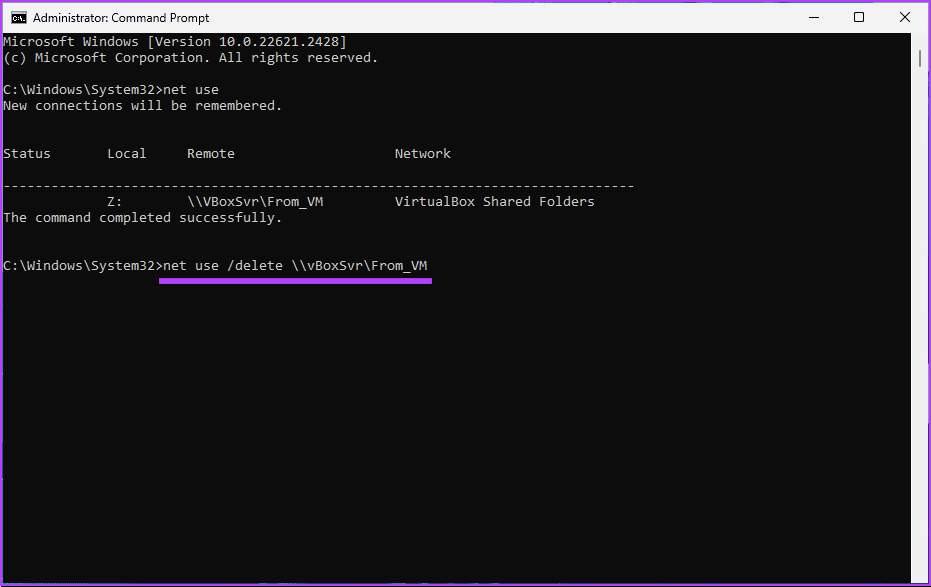
O to chodzi. Po usunięciu problematycznych dysków, do których próbujesz uzyskać dostęp, błąd „wiele połączeń z serwerem lub współdzielonym zasobem przez tego samego użytkownika” powinien zostać rozwiązany. Jeśli ty
Jeśli masz jakieś pytania, na które nie odpowiedzieliśmy w tym artykule, zapoznaj się z sekcją Często zadawane pytania poniżej.
1. Czy mogę dostosować ustawienia limitów połączeń serwera?
Dostosowanie ustawień limitów połączeń serwera wymaga dostępu administracyjnego do serwera. Jeśli jesteś administratorem, możesz modyfikować te ustawienia w zależności od wymagań sieci.
2. Czy istnieje sposób na sprawdzenie aktualnie aktywnych połączeń z serwerem w systemie Windows?
Tak, możesz użyć polecenia „netstat” lub narzędzi, takich jak „Monitor zasobów” w systemie Windows, aby wyświetlić aktywne połączenia sieciowe, co może pomóc w zidentyfikowaniu nadmiaru połączeń.
Teraz, gdy wiesz, jak naprawić błąd „Wiele połączeń z serwerem lub zasobem współdzielonym przez tego samego użytkownika”, możesz szybko pokonać ten błąd i kontynuować bezproblemową współpracę. Możesz także przeczytać, jak naprawić błąd „DLL nie jest przeznaczony do uruchamiania w systemie Windows” .
Dowiedz się, jak sklonować aplikacje na iPhone
Dowiedz się, jak skutecznie przetestować kamerę w Microsoft Teams. Odkryj metody, które zapewnią doskonałą jakość obrazu podczas spotkań online.
Jak naprawić niedziałający mikrofon Microsoft Teams? Sprawdź nasze sprawdzone metody, aby rozwiązać problem z mikrofonem w Microsoft Teams.
Jeśli masz dużo duplikatów zdjęć w Zdjęciach Google, sprawdź te cztery skuteczne metody ich usuwania i optymalizacji przestrzeni.
Chcesz zobaczyć wspólnych znajomych na Snapchacie? Oto, jak to zrobić skutecznie, aby zapewnić znaczące interakcje.
Aby zarchiwizować swoje e-maile w Gmailu, utwórz konkretną etykietę, a następnie użyj jej do utworzenia filtra, który zastosuje tę etykietę do zestawu e-maili.
Czy Netflix ciągle Cię wylogowuje? Sprawdź przyczyny oraz 7 skutecznych sposobów na naprawienie tego problemu na dowolnym urządzeniu.
Jak zmienić płeć na Facebooku? Poznaj wszystkie dostępne opcje i kroki, które należy wykonać, aby zaktualizować profil na Facebooku.
Dowiedz się, jak ustawić wiadomość o nieobecności w Microsoft Teams, aby informować innych o swojej niedostępności. Krok po kroku guide dostępny teraz!
Dowiedz się, jak wyłączyć Adblock w Chrome i innych przeglądarkach internetowych, aby móc korzystać z wartościowych ofert reklamowych.








